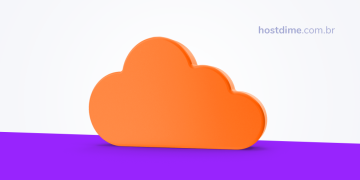O tutorial de hoje vai ajudar, principalmente, clientes que utilizam-se dos nossos Servidores Dedicados para hospedar suas aplicações de virtualização, em especial os que fazem uso do OpenVZ, conhecidíssima plataforma global de virtualização de máquinas.
O tutorial de hoje vai ajudar, principalmente, clientes que utilizam-se dos nossos Servidores Dedicados para hospedar suas aplicações de virtualização, em especial os que fazem uso do OpenVZ, conhecidíssima plataforma global de virtualização de máquinas.
Relógio que teima em não mudar
Muito provavelmente você já tenha enfrentado a seguinte situação: Tenta fazer a alteração do horário de uma máquina virtual por vias “naturais”, porém mesmo após fazê-la, nenhuma modificação é apresentada, não é mesmo? Pois é… Este tutorial visa facilitar este processo e ajudar você a fazer esta alteração de modo manual, através da inserção de alguns códigos na linha de comando do seu servidor (é necessário possuir acesso ROOT ao mesmo).
Passo 1: Interrupção do serviço
É necessário que você dê um STOP no servidor VPS, por isso o faça em algum horário que não afetará o uso do seu cliente. Para isto, dê o seguinte comando:
[code]vzctl stop VEID[/code]
Passo 2: Começando a configuração
Agora, execute o seguinte comando:
[code]vzctl set VEID –capability sys_time:on –save[/code]
Passo 3: Reinicie o VPS e o acesse
Faça o procedimento de iniciar novamente o servidor VPS e o acesse através dos comandos abaixo:
[code]vzctl start ID-DO-VPS[/code]
[code]vzctl enter ID-DO-VPS[/code]
Importante: Se você não sabe qual é a ID do VPS a ter o horário configurado, você pode executar o comando abaixo para ver todos os VPS que estão criandos em seu OpenVZ:
[code]vzlist -a[/code]
Passo 4: Enfim, a mudança
Vamos forçar o VPS a se adequar a um padrão de fuso horário com o seguinte comando:
[code]mv /etc/localtime /etc/localtime.oldln[/code]
[code]-s /usr/share/zoneinfo/America/Sao_Paulo /etc/localtime[/code]
Se você preferir a configuração de outro fuso horário que não seja o de São Paulo, é possível conferir uma lista completa com todas as possibilidades aqui: /usr/share/zoneinfo/
Passo 5: Finalizando e verificando se está tudo OK
Pronto, a configuração foi feita com sucesso. Agora, basta digitar o comando “date” (sem aspas) e verificar o horário da sua máquina virtual.
Se você ficou com alguma dúvida, deixe o seu comentário que nós lhe ajudaremos, ou abra um ticket com o nosso suporte técnico!